Lectura de datos de aplicaciones en tiempo real con el Panel de .NET Aspire en Azure Container Apps (versión preliminar)
El Panel de Aspire de .NET muestra datos en directo sobre cómo se ejecutan las aplicaciones y otros recursos dentro de un entorno.
La siguiente imagen es una captura de pantalla de una visualización de seguimiento generada por el Panel de .NET Aspire.
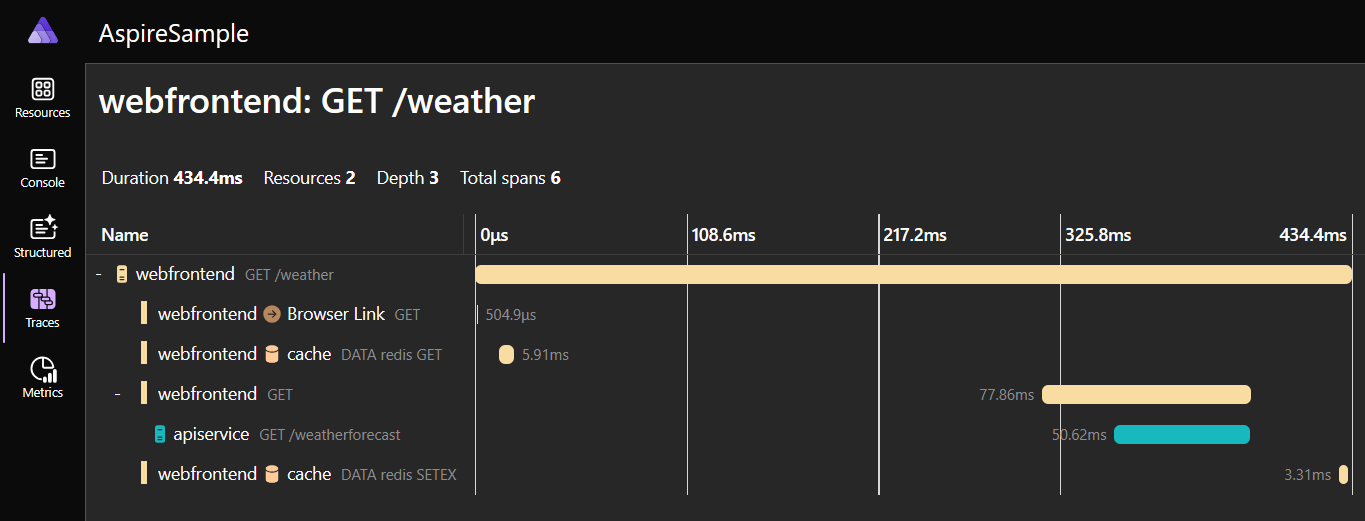
La información que se muestra en el panel procede de dos orígenes:
OpenTelemetry (OTel), una biblioteca de código abierto para realizar el seguimiento de seguimientos, métricas y registros para las aplicaciones. Esta documentación proporciona más información sobre cómo se integra el panel Aspire con OTel.
- Seguimientos realiza un seguimiento del ciclo de vida de las solicitudes: cómo se recibe y procesa una solicitud a medida que se mueve entre diferentes partes de la aplicación. Esta información es útil para identificar cuellos de botella y otros problemas.
- Métricas son medidas en tiempo real del estado general y el rendimiento de la infraestructura; por ejemplo, cuántos recursos de CPU se consumen y cuántas transacciones controla la aplicación por segundo. Esta información es útil para comprender la capacidad de respuesta de la aplicación o identificar los signos de advertencia temprana de los problemas de rendimiento.
- Registros registra todos los eventos y errores que tienen lugar durante la ejecución de la aplicación. Esta información es útil para encontrar cuándo se produjo un problema y los eventos correlacionados.
La API de Kubernetes proporciona información sobre los pods de Kubernetes subyacentes en los que se ejecuta la aplicación y sus registros.
El panel está protegido contra el acceso y la modificación no autorizados. Para usar el panel, un usuario debe tener permisos de "Escritura" o superior; es decir, debe ser colaborador o propietario en el entorno.
Habilitar el panel
Sugerencia
Aunque tiene el portal como opción, el enfoque recomendado para habilitar el panel es con azd. Si tiene problemas con el portal, cree un problema en el repositorio de GitHub de Container Apps.
Puede habilitar el Panel de .NET Aspire en cualquier aplicación contenedora existente usando los pasos siguientes.
Vaya a Azure Portal.
Abra la ventana Información general de su aplicación contenedora.
Busque la etiqueta Panel de .NET Aspire y seleccione el vínculo Habilitar.
Esta acción abre la ventana de configuración del Panel de .NET Aspire.
Junto a la etiqueta Panel de .NET Aspire, seleccione la casilla Habilitado.
Ahora se mostrará la URL del Panel de .NET Aspire.
Seleccione la dirección URL en el panel.
Puede habilitar el panel de .NET Aspire en cualquier entorno de aplicación de contenedor existente mediante los siguientes comandos.
az containerapp env dotnet-component create \
--environment <ENVIRONMENT_NAME> \
--name <CONTAINER_APP_NAME> \
--resource-group <RESOURCE_GROUP_NAME>
El comando create devuelve la URL del panel que puede abrir en un explorador.
Puede habilitar el Panel de .NET Aspire en cualquier aplicación contenedora existente usando los pasos siguientes.
dotnet new aspire-starter
azd init --location westus2
azd config set aspire.dashboard on
azd up
El comando up devuelve la URL del panel que puede abrir en un explorador.
Solución de problemas
Consulte los siguientes elementos si tiene problemas para habilitar el panel:
El portal puede tardar hasta dos minutos en activarse. Si intenta ir al panel antes de que esté listo, el servidor devuelve un error
404o421.Si se produce un error
421de "Solicitud incorrecta", cierre la ventana del explorador, espere unos minutos e inténtelo de nuevo.Es posible que reciba un error de autenticación al acceder al panel que lee: "No se pudo autenticar al usuario con el recurso solicitado".
Este problema se produce porque los permisos del grupo de seguridad no se propagan al entorno de la aplicación contenedora. Para solucionar este problema, asegúrese de proporcionar explícitamente un rol de Colaborador o rol Propietario en el entorno de Container Apps. Esto se puede hacer mediante los siguientes pasos:
- Vaya al recurso:
- Abra Azure Portal y busque el entorno de la aplicación contenedora.
- Acceder a la hoja Control de acceso (IAM):
- Haga clic en Control de acceso (IAM) para el entorno de la aplicación contenedora.
- Comprobar asignaciones de roles existentes:
- Compruebe si usted (o su cuenta) tienen asignados roles. Tenga en cuenta que los permisos no se propagan actualmente a través de grupos de seguridad.
- Si no lo está, siga los pasos restantes para asignar el rol.
- Asignación de roles explícita:: Haga clic en Agregar, > Agregar asignación de roles. - Elija Rol: Colaborador o Propietario, según corresponda para el nivel de acceso necesario. : Asigne el rol explícitamente a la cuenta de usuario (por ejemplo, youremail@domain.com).
- Guardar y confirmar:
- Guarde los cambios. Asegúrese de que el rol está visible en la sección Asignaciones de roles.
- Comprobar el acceso al panel:
- Pruebe intentando acceder al panel Aspire. Si sigue recibiendo el error, póngase en contacto con nuestro equipo.
- Vaya al recurso: